Windows10では、パソコンの画面を撮影することができます。
撮影した画像を「スクリーンショット」といいます。
今回は、スクリーンショットを撮る方法を紹介します!
スクリーンショットを撮る方法
全画面のスクリーンショットを撮るには
パソコンの全画面のスクリーンショットを撮るには、「PrtSc」キーを押します。
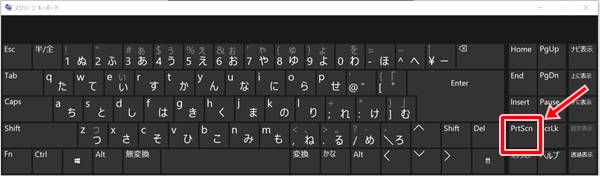
スクリーンショットはクリップボード(注1)に保存されるので、ほかの文書ファイルや画像加工ソフトなどに貼り付けて保存します。
→Windows10 画面をコピー(キャプチャー)して保存する方法(プリントスクリーン)
(注1)クリップボードとは、コピーしたデータを貼り付ける際に、一時的にデータを保存する場所のことです。
最前面のウィンドウのスクリーンショットを撮るには
「Alt」キーと「PrtSc」キーを同時に押すことで、最前面に表示されているウィンドウのスクリーンショットを撮ることができます。
複数のウィンドウを開いたまま、特定のウィンドウのスクリーンショットを撮りたいときに便利です。

全画面のスクリーンショットと同様に、撮影したスクリーンショットはクリップボードに保存されるので、ほかの文書ファイルや画像加工ソフトなどに貼り付けて保存します。
→Windows10 画面をコピー(キャプチャー)して保存する方法(プリントスクリーン)
全画面のスクリーンショットを撮影・保存する方法
スクリーンショットをほかの文書ファイルや画像ソフトに貼り付ける必要がない場合は、「Windows」キーと「PrtSc」キーを同時に押すことで、パソコンの全画面のスクリーンショットに限り、撮影から保存までの処理を一気に行うことができます。

スクリーンショットは、「ピクチャ」フォルダ内の「スクリーンショット」フォルダに「スクリーンショット.png」というファイル名で保存されます。
フォルダ内に複数のファイルがある場合は、「スクリーンショット(2).png」のように()で番号が振られます。
この番号は、フォルダ内が空であっても、以前にファイルを削除したことがある場合は、削除したファイルの続きの番号から連番で振られます。
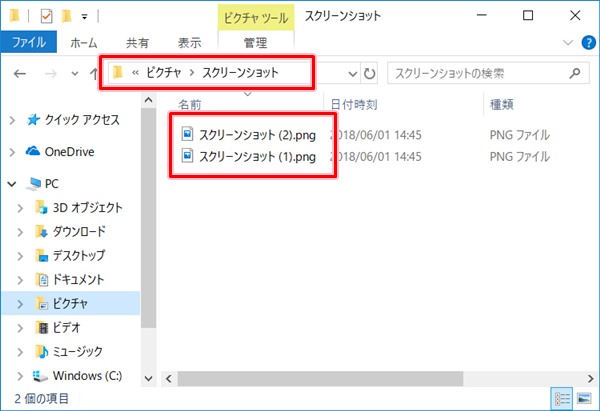
以上、Windows10でスクリーンショットを撮る方法でした。
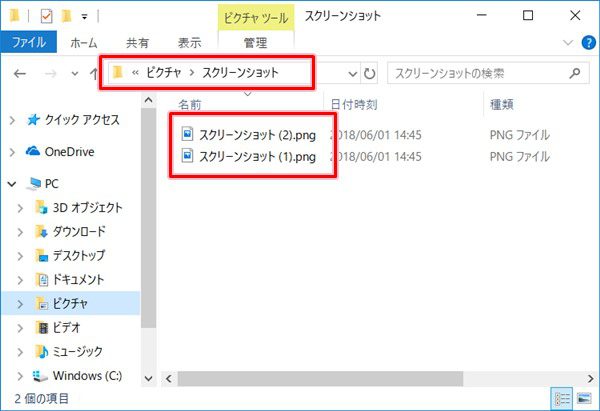


コメント